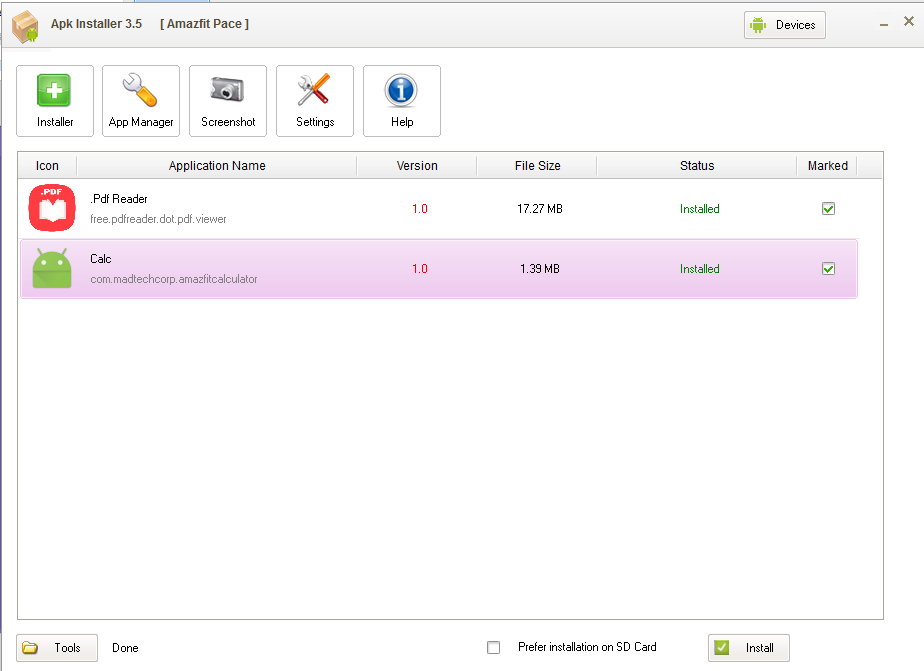
Sådan installeres Android APK-apps til Amazfit Pace the Easy Way
Jeg har brugt Amazfit Pace i fleremåneder nu, og selvom der er introduceret en masse smartwatches på markedet, er tempoet stadig en enorm konkurrent, inden for design, i specifikationer og dets funktionalitet, er det ekstra softwareopgradering i de sidste par måneder tilføjer mere funktionalitet og bliver en multi- sport smartwatch.
Det er en stor smartwatch fra Huami, antager deslå det rigtigt med Pace, en fuldt funktionel fitness tracker med smukt design, lang batterilevetid, men stadig til en overkommelig pris, langt fra dyre smartwatches fra andre meget kendte mærker.
Med populariteten af Amazfit Pace, fanshar ledt efter måder at bruge deres tempo til sit fulde potentiale, som at finjustere firmwaren og installere nyttige apps til tempoet. Ja, du læste det rigtigt, du kan installere tredjepartsapps til din Amazfit Pace. For dem af jer, der ikke har prøvet det endnu, nedenfor er en kort vejledning i, hvordan man installerer en Android-app (.APK) til din Amazfit Pace, indtil videre er det en af de nemmeste måder at installere en APK-app på din Pace . Så tjek vores trinvise vejledning nedenfor.
For at vi kan installere en Android-app til din Amazfit Pace, skal du udfylde de angivne krav nedenfor.
- Download en prøve APK til din tempo, her er en Google-ark med et eksempel på kompatible APK-filer til din Pace, skal du åbne arket og downloade den ønskede app, bare åbne / kopiere linket i din browser for at downloade filen.
- Download Android-appinstallationsprogrammet, du skal bruge dette for at installere den downloadede app til Amazfit Pace. Den aktuelle version er APK Installer 3.5 Download link her
- Download ADB-driveren, hvis Android-appinstallatøren ikke kan registrere din Pace-enhed. Vælg ADB Driver Installer (Universal) Automatiseret installation af universel ADB-driver.
Hvis du downloader alle filerne, kan du begynde at uploade appen nu til din Amazfit Pace. Her er trin for trin proces.
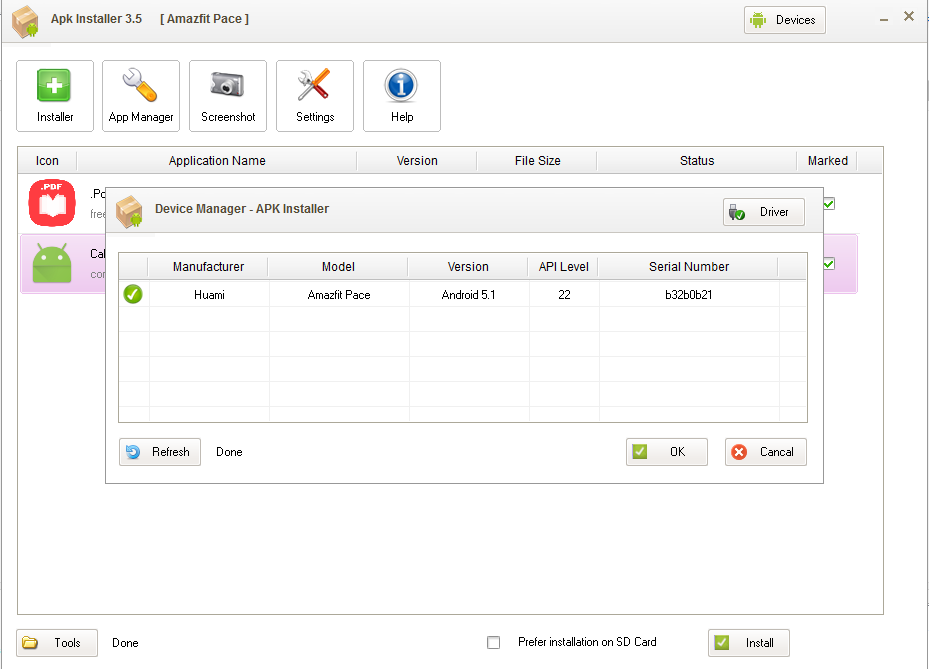
- Åbn APK-installationsprogrammet, klik på knappen "Enhed"øverst til højre i vinduet vises et vindue. Hvis din driver er installeret korrekt, vises Amazfit Pace-enheden på listen over enheder. Hvis ikke, skal du følge instruktionerne nedenfor (#A), inden du fortsætter til trin 2.
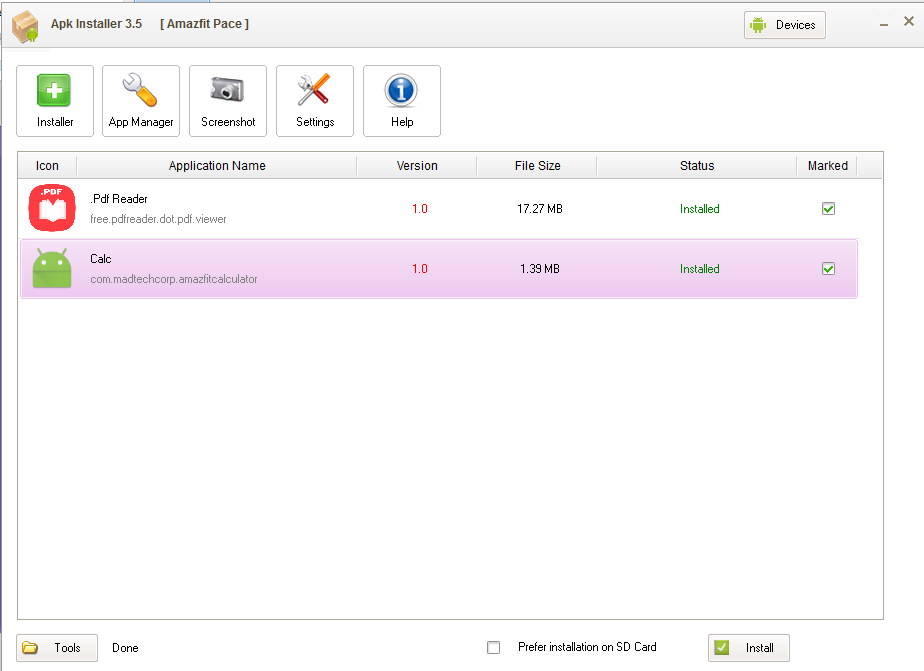
2. Når din enhed er registreret, er det tid til at indlæse dine Android-apps, klik på knappen "Værktøjer" i den nederste venstre del af vinduerne, vælg "Åbn APK-filer", find og indlæs dine Android-apps.
3. Når APK er indlæst i windows, skal du vælge installationsknappen nederst til højre i applikationen.
4. Det er det, du har installeret en APK-fil med succes til din Amazfit Pace, tjek den installerede app i din Amazfit Pace.
#A Bare hvis Android APK-installationsprogrammet ikke kan registrere din Amazfit Pace
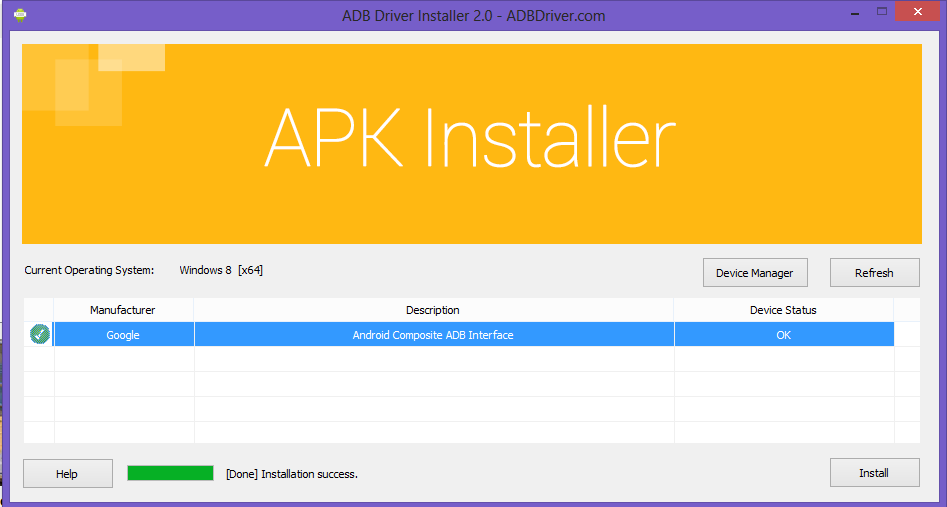
Download ADB (Android Device Driver), installerden nødvendige driver, skal du blot følge instruktionerne. Du skal muligvis genstarte computeren for at indstille din enhed til at acceptere installationen af nødvendige drivere. Under en genstart er der nogle instruktioner til dig, der giver dig mulighed for at acceptere eller deaktivere bekræftelse og verifikation af driver / enhedssignatur.
Hvis drevinstallationen mislykkes, skal du prøve at installere Intel Android-driverpakken, den handler om 8,89 MB. (til Intel-processorer)
Kompatibel med Microsoft Windows *
Windows 10 (32/64-bit), Windows 8.1 (32/64-bit), Windows 8 (32/64-bit), Windows 7 (32/64-bit), Windows Vista (32/64-bit), Windows XP (kun 32-bit)
Downloadlink til Intel Android Driver
Vær opmærksom på, at der er en mulighed for detmuligvis mursten din tempo, så installer kun de apps, der er testet, eller hvis du ikke er sikker på, hvad du laver, skal du ikke fortsætte, installere på egen risiko.








![[Deal] Xiaomi Mi Band 2 19% FRA](/images/Wearable-Deals/Deal-Xiaomi-Mi-Band-2-19-OFF_3223.jpg)
![[Deal] NO.1 G5 Smartwatch 67% RABAT](/images/Wearable-Deals/Deal-NO.1-G5-Smartwatch-67-OFF_3210.jpg)
![[Deal] NO.1 G6 Smartwatch - Kun $ 19 på Geekbuying!](/images/Wearable-Deals/Deal-NO.1-G6-Smartwatch-Only-19-at-Geekbuying_3168.jpg)


